苹果怎么设置锁屏天气
时间:2019-09-26 14:25:56 作者:无名 浏览量:43
现如今快节奏的工作状态,不得不让我们以快节奏的生活方式来对待。相信正在工作的你们,都已经为自己的工作安排了相对应的时间。而每天被闹钟叫醒已然成为一种常态。起床时,看看窗外除了确定一下天气,也会想一下今天要穿什么、要带什么。但是单纯的看窗外,我们无法判断温度、以及未来时段的天气情况,聪明的你可能已经想到了解决的办法,看一下手机。不过还有更便捷的方法,简单的来说它就是就寝模式+锁屏天气,前者可以保证我们的睡眠,后者可以确定我们接下来怎么做。
实用的小工具设置其实很简单分为四步走:点击设置---勿扰模式---设定时间---就寝。
1、点击设置,找到勿扰模式。
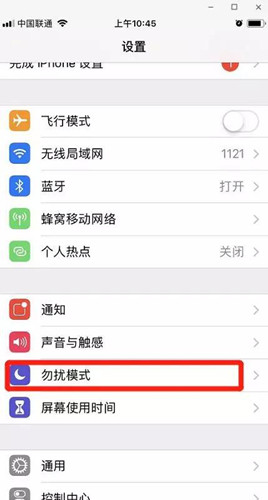
苹果怎么设置锁屏天气图一
2、在勿扰模式里,我们可以设置勿扰时间段,这个时间段就是我们正常睡觉的时间段。这个时间段的来电、通知都会是静音。
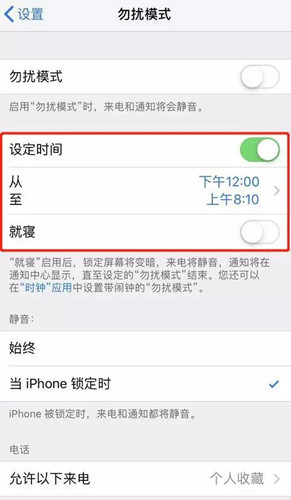
苹果怎么设置锁屏天气图二
3、设置完时间后,我们可以点击时钟应用,我们可以进入到就寝模式,在这里我们可以清晰的看到我们的每周就寝时间、时间安排、睡眠时间,当然在这里也可以通过滑动两个图标来设定时间。设置完后,记得点击打开就寝模式。
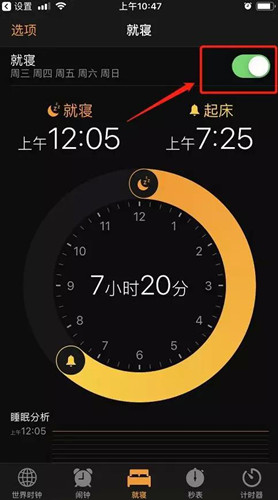
苹果怎么设置锁屏天气图三
4、天气的设定需要把定位权限改为始终,这样才能较快反应实时天气。天气的设置(设置---隐私---定位权限---天气)
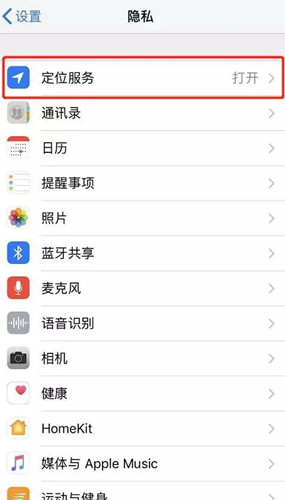
苹果怎么设置锁屏天气图四
5、设置完成后,只要到了就寝时间我们就可以在锁屏上看到下图这个通知。闹钟响起时,我们你仅可以听到闹钟声,打开锁屏后也能看到今天的天气。(目前只有闹钟响起的时候才能在锁屏处显示天气)
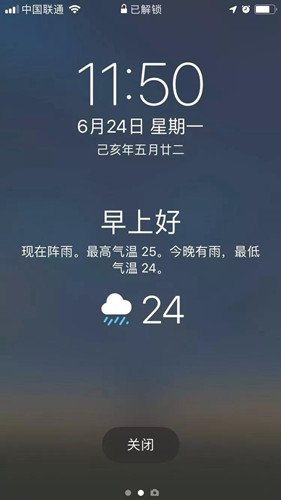
苹果怎么设置锁屏天气图五
以上就是设置锁屏天气的教程
相关资讯
- 装系统之后需要做的几件事
- 苹果计算机MacBookPro使用技巧教程
- 黑鲨装机大师一键重装系统操作教程
- 新手上路之Mac显示桌面教程
- 不用请维修师傅的windows重装系统方法
- Mac新手必看教程:软件安装与卸载
- 台式电脑刷机教程
- 没基础也能教你电脑重装系统
- 重装系统:360急救盘之系统重装完全攻略
- 重装系统后别忘记安装必备运行库
- 不用请维修师傅的windows重装系统方法
- 台式电脑刷机教程
- 没基础也能教你电脑重装系统
- 装系统之后需要做的几件事
- 苹果计算机MacBookPro使用技巧教程
- Mac新手必看教程:软件安装与卸载
- 新手上路之Mac显示桌面教程
- QQ语音正常 但绝地求生吃鸡无法语音怎么办?...
- 王牌装机大师重装win7 64位系统教程
- 老毛桃U盘装机工具箱官方综合教程










